コンテンツのビルド
コンテンツビルドでは、Addressables グループを処理して、[コンテンツカタログ] およびアセットを含む AssetBundle を作成します。
各プレイヤービルドの一部として Addressables コンテンツをビルドするように Addressables システムを設定するか、または、プレイヤービルドの作成前にコンテンツを個別にビルドすることができます。これらのオプションの設定の詳細については、[プレイヤービルドによる Addressables コンテンツのビルド] を参照してください。
プレイヤービルドの一部としてコンテンツをビルドするように Unity を設定した場合は、エディターの Build Settings ウィンドウで、通常の Build ボタンまたは Build and Run ボタンを使用してビルドを開始します。また、コマンドラインで -buildPlatformPlayer オプションのいずれかを渡してエディターを起動するか、BuildPipeline.BuildPlayer などの API を使用してビルドを開始することもできます。どの場合でも、プレイヤーをビルドする前に、ビルド前ステップとして Addressables コンテンツをビルドします。
コンテンツを個別にビルドするように Unity を設定した場合は、[ビルドの作成] で説明しているように、Addressables Groups ウィンドウの Build メニューを使用して Addressables ビルドを開始する必要があります。プロジェクトのプレイヤーの次回のビルド時には、現在のプラットフォーム用に最後に実行された Addressables コンテンツビルドで作成されたアーティファクトが使用されます。Addressables ビルドプロセスの自動化の詳細については、[ビルドスクリプトの作成] を参照してください。
コンテンツビルドでは、2 つの一般的カテゴリのコンテンツを作成できます。
- ローカルコンテンツ: プレイヤービルドに直接含まれるコンテンツ。Addressables システムでは、ローカルコンテンツにデフォルトビルドパスを使用している限り、ローカルコンテンツが自動的に管理されます。ローカルビルドパスを変更した場合は、プレイヤービルドを作成する前に、ローカルビルドパスからプロジェクトの
Assets/StreamingAssetsフォルダーにアーティファクトをコピーする必要があります。 - リモートコンテンツ: アプリケーションのインストール後に URL からダウンロードされるコンテンツ。開発者は、リモートコンテンツをホスティングサーバーにアップロードして、指定の URL (RemoteLoadPath で指定) にアプリケーションがアクセスできるようにする必要があります。
コンテンツビルドで作成されるファイルの詳細については、[ビルドアーティファクト] を参照してください。
グループがどのカテゴリに属するかは、[グループ設定] によって決まります。Addressables システムがコンテンツのビルドとロードに使用する特定のパスと URL は、アクティブな [プロファイル] によって決まります。([Addressable アセット設定] にも、リモートコンテンツをビルドするかどうかなど、コンテンツに影響するオプションが含まれます。)
ビルドは、スクリプトだけでなく、Groups ウィンドウからも開始できます。詳細については、[ビルドスクリプトの作成] を参照してください。
Addressables システムには、以下のビルドスクリプトが含まれます。
- Default Build Script: グループ、プロファイル、および Addressables システム設定に基づいてフルコンテンツビルドを実行します。
- Update a Previous Build: 差分コンテンツビルドを実行して、以前に作成したビルドを更新します。
- Play Mode scripts: Play Mode (再生モード) スクリプトは、厳密にはビルドスクリプトであり、エディターが再生モードでコンテンツにアクセスする方法を制御します。詳細については、[再生モードスクリプト] を参照してください。
ビルドスクリプトには、作成されたキャッシュファイルを消去する機能も用意されています。これらの機能は、[Groups ウィンドウ] の Build > Clean Build メニューから実行できます。
プレイヤービルドによる Addressables コンテンツのビルド
開発時に Addressable アセットを変更するときは、Addressables コンテンツを再ビルドしてから、プレイヤーをビルドする必要があります。Addressables コンテンツビルドを別のステップとして実行してからプレイヤーをビルドするか、Addressables コンテンツビルドとプレイヤービルドを同時に実行することができます。
Addressables コンテンツとプレイヤーを同時にビルドすると便利な場合もありますが、アセットがまったく変更されていない場合でも Addressables コンテンツを再ビルドするため、特に大規模プロジェクトでビルド時間が増加します。ほとんどのビルドで Addressables コンテンツを変更しない場合は、このオプションを無効にすることを検討してください。
Addressables コンテンツのビルドに使用するオプションは、プロジェクトの Addressable Asset Settings の Build Addressables on Player Build 設定で指定します。プロジェクトごとに適切なオプションを選択することも、グローバル環境設定 (Unity エディターPreferences の Addressables セクション) に従うこともできます。プロジェクトレベルの設定を行うと、プロジェクトをビルドするすべての関係者に適用されます。環境設定は、特定の値が設定されていない、すべての Unity プロジェクトに適用されます。
Note
プレイヤービルドで Addressables コンテンツをビルドするには、Unity 2021.2 以降が必要です。それより前のバージョンの Unity では、別のステップとして Addressables コンテンツをビルドする必要があります。
ビルドコマンド
ビルドコマンドには、[Groups ウィンドウ] の上部にある Build メニューからアクセスします。
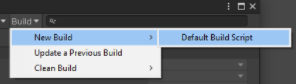
メニューには、以下の項目が含まれます。
- New Build: ビルドスクリプトを選択してフルコンテンツビルドを実行します。Addressables パッケージには、Default Build Script という 1 つのビルドスクリプトが付属しています。カスタムビルドスクリプトを作成した場合は、ここからアクセスできます ([ビルドスクリプトの作成] を参照)。
- Update a Previous Build: 以前のビルドに基づいて差分更新を実行します。コンテンツのリモート配布をサポートしていて、更新されたコンテンツを公開する場合は、更新ビルドによってダウンロードデータのサイズを小さくすることができます。[コンテンツ更新ビルド] を参照してください。
- Clean Build: 既存のビルドキャッシュファイルをクリーンアップするコマンドを選択します。各ビルドスクリプトで提供されるクリーンアップ機能を、このメニューから呼び出すことができます。([ビルドスクリプトの作成] を参照してください。)